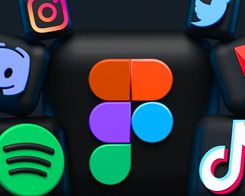Apple Mode Kunci Aman: Cara Menghapus dan Mengatur Ulang iPhone atau iPad yang Terkunci
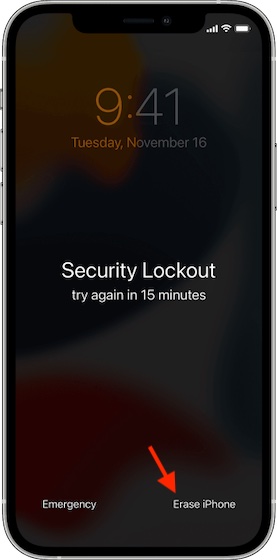
Di iOS 15.1 atau versi iOS sebelumnya, memasukkan kode sandi yang salah beberapa kali akan menonaktifkan iPhone Anda dan Anda akan diminta untuk memulihkan iPhone yang terkunci menggunakan Finder/iTunes. Meskipun proses memulihkan iPhone yang dinonaktifkan melalui komputer dapat diandalkan, itu cukup membosankan dan tidak nyaman untuk semua orang. Untung, Apple Sekarang menawarkan cara yang lebih baik untuk mengatasi kesulitan ini! Dengan iOS 15.2 dan yang lebih baru, Anda dapat menghapus dan mengatur ulang iPhone yang terkunci tanpa menggunakan komputer Apple ID dan kata sandi.
Hapus dan setel ulang iPhone atau iPad yang terkunci tanpa komputer (2022)
Versi iOS terbaru hadir dengan tiga fitur manajemen akun penting, termasuk Digital Legacy, iCloud Account Recovery, dan opsi yang baru ditambahkan untuk menghapus dan memulihkan iPhone yang dinonaktifkan tanpa Mac atau Mac. Windows KOMPUTER. Jika Anda pernah lupa kode sandi iPhone Anda, Anda akan terbiasa dengan frustrasi dan metode lama untuk mengatur ulang perangkat yang terkunci. Sebelum kita melalui langkah-langkahnya, mari kita pelajari cara kerjanya dan apa yang harus diwaspadai.
Bagaimana iOS 15.2 Memungkinkan Anda untuk mengatur ulang iPhone yang terkunci dengan mudah?
Di iOS 15.2 dan lebih baru, saat iPhone Anda dalam mode Kunci Keamanan, opsi untuk menghapus perangkat muncul di layar. Akibatnya, Anda tidak perlu lagi mengandalkan Mac atau PC untuk memulihkan perangkat Anda.
Sebelum mengizinkan Anda untuk menghapus dan mengatur ulang perangkat Anda, Anda akan diminta untuk masuk Apple Kredensial ID, yang sangat diperlukan dari perspektif keamanan. Setelah selesai, Anda dapat memulihkan iPhone dari cadangan iCloud terbaru dan juga mengatur kode sandi baru. Jadi, jika Anda memiliki cadangan iCloud, Anda dapat memulihkan perangkat tanpa kesulitan.
Hal-hal yang perlu diingat saat mengatur ulang iPhone yang terkunci di iOS 15.2 atau lebih baru
Penting untuk dicatat bahwa metode baru ini mengharuskan iPhone atau iPad Anda terhubung ke jaringan seluler atau Wi-Fi. Dan jika Anda memulai ulang perangkat saat berada dalam mode “Kunci Keamanan”, Anda tidak akan diizinkan untuk menyambung kembali ke jaringan Wi-Fi sampai perangkat Anda dibuka kuncinya.
Bagaimana memulihkan iPhone yang terkunci di iOS 15.2 atau lebih baru
1. Dengan asumsi iPhone atau iPad Anda dalam mode Kunci Keamanan, ketuk Hapus iPhone/ Hapus iPad pilihan di bagian bawah. Jika perangkat tidak dalam mode kunci keamanan, masukkan kode sandi yang salah berulang kali hingga perangkat meminta Anda untuk mencoba lagi nanti.
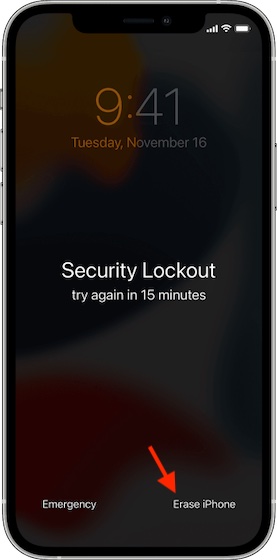 Gambar sopan: Apple
Gambar sopan: Apple2. Sekarang, Masukan Anda Apple kata sandi identitas keluar Apple akun di perangkat iOS atau iPadOS Anda.
3. Selanjutnya, ketuk Hapus iPhone / Hapus iPad lagi untuk menghapus semua media dan data Anda. Langkah ini akan mengatur ulang iPhone Anda yang terkunci.
4. Setelah perangkat Anda dihidupkan ulang, lihat petunjuk di layar untuk menyiapkan perangkat. Pada saat yang sama, iOS akan memungkinkan Anda pulihkan perangkat Anda dari cadangan iCloud dan juga mengatur kode sandi baru.
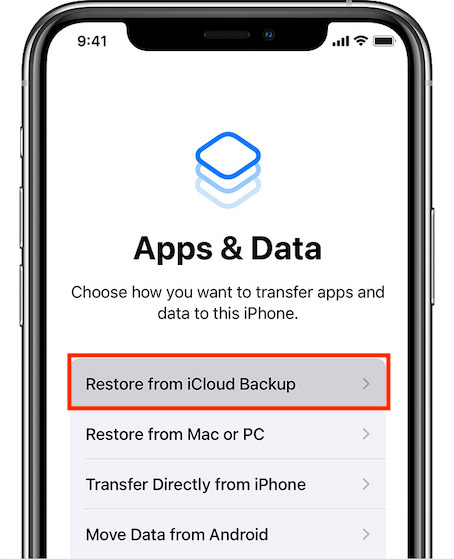
Itu saja untuk memilikinya! Proses reset iPhone yang terkunci kini lebih nyaman dari sebelumnya, bukan?
Cara memulihkan iPhone yang dinonaktifkan di iOS 15.1 atau lebih lama
1. Matikan perangkat Anda terlebih dahulu.
- Di iPhone 8 atau lebih baru: Tekan dan tahan tombol daya dan tombol volume bawah hingga slider matikan muncul. Kemudian seret penggeser untuk mematikan perangkat Anda.
- Di iPhone 7 atau versi lebih lama: Tekan dan tahan tombol daya hingga penggeser daya mati muncul. Kemudian seret penggeser untuk mematikan perangkat Anda.
2. Selanjutnya, sambungkan perangkat Anda ke Mac atau Windows PC menggunakan kabel USB. Kemudian letakkan perangkat Anda dalam mode pemulihan menggunakan langkah-langkah di bawah ini:
- Di iPhone 8 atau lebih baru: Tekan dan tahan tombol daya.
- Di iPhone 7/7 Tambahkan: Tekan dan tahan tombol volume bawah.
- Di iPhone 6s dan di bawahnya: Tekan dan tahan tombol beranda.
Pastikan untuk menahan tombol hingga layar mode pemulihan muncul.
3. Sekarang, pilih iPhone Anda di Finder/iTunes dan klik Memulihkan di jendela pop-up yang muncul untuk menyetel ulang perangkat yang terkunci.
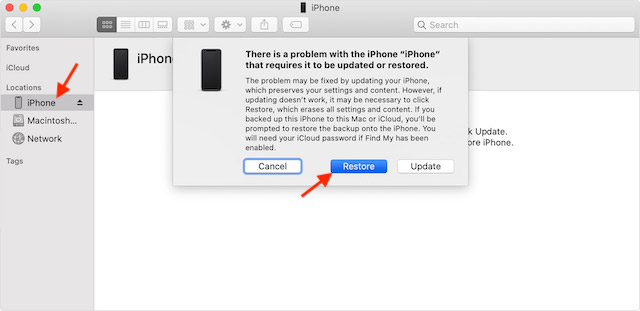
Komputer Anda sekarang akan mengunduh perangkat lunak versi terbaru untuk iPhone atau iPad Anda dan memulai proses pemulihan. Setelah proses ini selesai, putuskan sambungan perangkat Anda dan atur seperti biasa.
Cara termudah untuk menghapus mode kunci keamanan di iPhone dan iPad
Ini adalah solusi yang jauh lebih baik ketika iPhone Anda terkunci dan sangat ingin memulihkannya, bahkan jika itu berarti Anda harus menghapus semua data Anda dan mengatur ulang perangkat. Secara fungsional, ini mengingatkan saya pada panduan pemulihan kode sandi Waktu Layar kami, yang juga memungkinkan Anda untuk menggunakan Apple ID dan kata sandi untuk pemulihan.
Dengan penyimpanan iCloud gratis tanpa batas dan kemampuan untuk mengatur ulang iPhone yang terkunci tanpa komputer akhirnya menjadi kenyataan, mungkin tidak lama sebelum kita melihat iPhone tanpa porta. Mengelola iPhone menggunakan komputer tampaknya merupakan pendekatan yang bijaksana. Tidak heran saya pernah melihat tulisan di dinding. Apa pendapat Anda tentang fitur add-on baru ini di iOS 15.2? Beri tahu kami pendapat Anda di komentar di bawah.

![Cookie Netflix, Maret 2020 Diperbarui per jam [100% Working] 2](http://applexgen.com/wp-content/uploads/2020/04/Cookies-de-Netflix-Marzo-2020-Actualizadas-por-hora-100-Working.jpg)